Katalogowanie i selekcja zdjęć przy pomocy programu FastStone Image Viewer
Wiosna to taki czas, kiedy wszystko budzi się do życia. Na drzewach pojawiają się liście, zakwitają kwiaty, a w wielu z nas pojawia się chęć zmian i rodzą się nowe pomysły. Wiosna od zawsze kojarzy mi się z porządkami, takimi generalnymi, gdzie wyrzucamy wszystko z szaf, szuflad i pudeł, by zostawić wszystko to co faktycznie potrzebujemy, a całej reszty rzeczy po prostu się pozbyć. Często nawet nie zauważamy, ile posiadamy zbędnych rzeczy. Po takich generalnych porządkach na pewno czujecie to dziwne uczucie lekkości 😉
O porządkowaniu powiedziano już wiele. Kto nie kojarzy Perfekcyjnej Pani Domu, którą mogliśmy oglądać w telewizji, najpierw brytyjski pierwowzór w wykonaniu Anthei Turner, a później polską wersję, gdzie prowadzącą była Małgorzata Rozenek. W kwestii porządku i sprzątania na pewno warto obserwować Agnieszkę Witkowską znaną jako Architekt Porządku, Ulę Pedantulę, a jeśli macie Netflixa, to polecam także dziewczyny ze “Zrób porządek z The Home Edit” i moją ukochaną Marie Kondo.
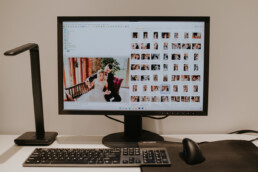
Wiosna to także dobry czas na porządkowanie naszych zdjęć. Zerknijcie na swoje telefony, pewnie macie tam setki plików, niektóre nawet prawie identyczne. Dawniej robiliśmy zdjęcia na kliszy, na jednej było tylko 36 klatek, z której, aby zobaczyć stworzone przez nas fotografie, trzeba było wywołać odbitki. A dziś robimy setki zdjęć i filmików, które nierzadko nawet wcale nie są później oglądane. Starajmy się więc usuwać zbędne pliki i trzymać nasze zdjęcia uporządkowane w katalogach. Dzięki temu zostawimy tylko najpotrzebniejsze pliki, z których z łatwością wybierzemy później te, które zostaną wywołane.
Poniższy poradnik jest przygotowany dla osób, których dyski oraz telefon przepełnione są od zdjęć i od dawna chcą wreszcie z tym zrobić porządek.
Do uporządkowania swoich plików ze zdjęciami będziesz potrzebować:
– wygodne miejsce pracy
– komputer z dużym ekranem, by dobrze przeglądało się zdjęcia
– darmowy program do katalogowania zdjęć FastStone Image Viewer
– dysk o dużej pojemności, który pomieści Twoje pliki
– wszystkie urządzenia, na których znajdują się pliki ze zdjęciami np. telefon, dysk zewnętrzy, pendrive itd.
– kabel USB do telefonu
– coś dobrego do picia
– spore pokłady cierpliwości, czasu i dobrego humoru 😉
– spokój 😉
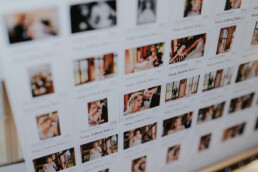
Katalogowanie i selekcja zdjęć to nieodzowna część mojej pracy fotografa. Z każdego zlecenia przynoszę setki, a czasem i tysiące plików, z których przed obróbką wybieram najlepsze ujęcia, jakie ode mnie otrzymujecie. Natomiast katalogowanie zdjęć jest po to, aby nie zgubić się w tej ilości plików. Folder z moimi fotografiami jest podzielony na dwa katalogi – prywatny, gdzie trzymam swoje rodzinne zdjęcia i ten ze zleceniami, na których wykonuję fotografie dla Was. Wszystkie są w folderach podzielonych na lata, a w każdym z tych folderów znajdują się kolejne foldery, już z konkretną nazwą wydarzenia, datą i wyselekcjonowanymi plikami. Dzięki temu z łatwością wyszukuję fotografie, które aktualnie potrzebuję – czy to do wywołania i stworzenia albumu, czy też do tworzenia treści na social media.
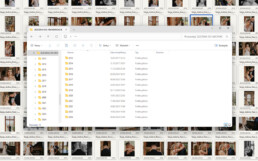
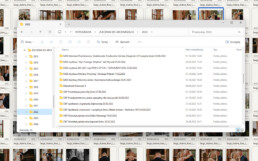
Do katalogowania i selekcji używam komercyjnego programu Adobe Lightroom. Wielu fotografów korzysta także z równie płatnego Photomechanica, ale dla Was wybrałem bezpłatny program FastStone Image Viewer, który z pewnością ułatwi Wam pracę ze swoimi plikami i na nim skupimy się w dalszej części tego wpisu.
5 etapów porządkowania zdjęć
ETAP I - Zgrywanie plików
Tworzymy folder o nazwie „FOTOGRAFIE SELEKCJA” i tam umieszczamy wszystkie foldery i pliki, jakie posiadamy na komputerze, dyskach zewnętrznych, pendrive’ach oraz telefonach. Oczywiście staramy się, by wszystkie pliki nie trafiały do jednego folderu, bo wtedy zrobi nam się jeszcze większy bałagan, tylko tworzymy np. folder o nazwie PENDRIVE, kiedy zgrywamy zdjęcia z pendrive’a. Jeśli macie iPhone’a, Wasz telefon automatycznie tworzy katalogi z poszczególnych miesięcy i lat, co znacznie ułatwia katalogowanie zdjęć po zgraniu zawartości na komputer.
Na telefonie od razu możemy zrobić wstępną selekcję zanim zgramy całą zawartość. Mój telefon dzieli typy multimediów na Wideo, Selfie, Portrety, Zrzuty Ekranu itd., więc dużo łatwiej jest pousuwać zbędne pliki z danego zakresu.
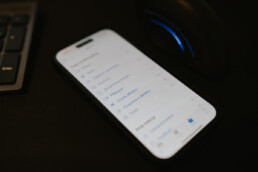
Po zgraniu całej zawartości na dysk, uruchamiamy program FastStone i otwierając nasz folder wybierając kolejno PLIK > OTWÓRZ lub rozwijając drzewko z lewej strony.
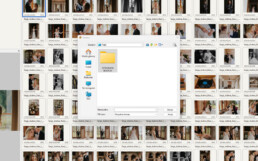
Po otwarciu folderu pliki załadują się i możemy przystąpić do katalogowania. Wybieramy u góry FILTR TYPU NOŚNIKA > OBRAZY (jeśli zgrywaliście również pliki wideo wybieracie OBRAZY & WIDEO), a w okienku obok wybieracie kolejność miniatur DATA WYKONANIA. Dzięki temu program posortuje pliki chronologicznie.
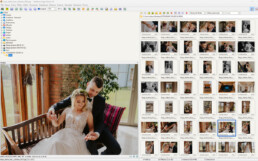
Na tym etapie możecie podzielić pliki na lata i miesiące, utworzyć katalogi poszczególnych wydarzeń (np. przyjęć rodzinnych, wakacji) lub podzielić pliki ze zdjęciami na kategorie np. PRACA, DOKUMENTY, WAKACJE itd. W programie nowy folder tworzymy wciskając klawisz F8 lub klikając prawym przyciskiem myszy i wybierając “Nowy folder”.
ETAP II - Spójne nazewnictwo
U mnie schemat nazywania folderów i plików wygląda tak, że mam foldery podzielone na lata, a katalogi ze zdjęciami podzielone są już na poszczególne wydarzenia. Każdy nowy folder podpisuję według klucza “Nazwa wydarzenia + data wydarzenia” np. “Wakacje Gdańsk 1-7.08.2023”, ale Wy możecie zrobić to wedle swojego uznania.
ETAP III - Selekcja zdjęć
Najtrudniejszy i zarazem najważniejszy etap w porządkowaniu zdjęć. Przed przystąpieniem do usuwania zbędnych plików koniecznie utwórzcie kopię zapasową folderu nad którym właśnie pracujecie. Nie chcielibyśmy, aby przez pomyłkę zostało usunięte zdjęcie, które jednak ma zostać, a dzięki kopii zapasowej będzie można bez problemu je przywrócić.
Aby przyśpieszyć selekcję wybieramy w programie na górnym pasku OZNACZANIE > WŁĄCZ OZNACZANIE PLIKÓW, dzięki temu podczas przeglądania zdjęć, każde które chcemy zostawić oznaczamy poprzez naciśniecie na klawiaturze litery “Q” (odznaczamy dane zdjęcie naciskając ponownie literę “Q”).
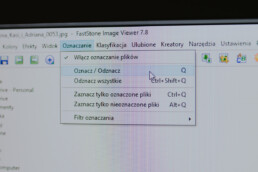
Kiedy przejrzymy wszystkie zdjęcia z danego katalogu wybieramy na górnym pasku OZNACZANIE > FILTR OZNACZANIA > POKAŻ OZNACZONYCH (lub kombinację klawiszy SHIFT+Q), by zobaczyć jakie zdjęcia wybraliśmy lub OZNACZANIE > FILTR OZNACZANIA > POKAŻ NIEOZNACZONYCH (lub kombinację klawiszy SHIFT+Z), by zobaczyć jakich zdjęć nie wybraliśmy. Zdjęcia, których nie wybraliśmy możemy od razu usunąć.
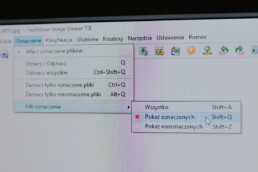
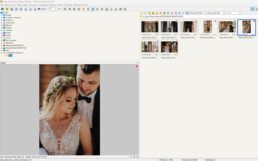
Selekcję możecie zacząć od zaznaczenia zdjęć, które od razu idą do usunięcia. Dopiero przy ponownym przeglądaniu plików zaznaczcie te, które mają faktycznie zostać.
Selekcjonując:
– pousuwaj niepotrzebne pliki
– usuń wszystkie nieostre, za ciemne, za jasne i technicznie nieudane zdjęcia
– z wielu prawie takich samych zdjęć wybierz jedno najlepsze. Przecież nie będziesz wywoływać 10 takich samych selfie
– zostaw te fotografie, które sprawiają Ci radość i przywołują miłe wspomnienia oraz które chętnie wywołasz
Jeżeli usuniecie przez przypadek jakieś zdjęcie, zawsze możecie je skopiować z folderu z kopią zapasową. Dopiero po zakończeniu selekcji, kiedy jesteście już pewni, które zdjęcia zostają usuwacie folder z plikami kopii zapasowej utworzonej na czas porządkowania.
ETAP IV - Zmiana nazw plików
Nazwy plików możecie zostawić takie, jak fabrycznie wypluwa Wasz aparat lub telefon, natomiast jeśli bardzo chcecie zmienić nazwy plików w danym katalogu i wybranych plików, z łatwością zrobicie to w programie FastStone.
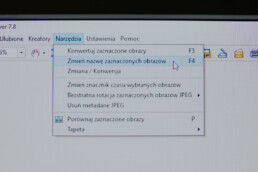
Wybieramy katalog, w którym chcemy zmienić nazwy i zaznaczamy wszystkie pliki ręcznie lub korzystając ze skrótów klawiszowych (Windows – SHIFT+A, Mac COMMAND+A). Wybieramy na górnym pasku kolejno NARZĘDZIA > ZMIEŃ NAZWĘ ZAZNACZONYCH OBRAZÓW lub naciskamy klawisz F4. Otworzy nam się okno “Zmiana / Konwersja pliku”, wybieramy zakładkę “Zmiana nazwy pliku”. Z prawej strony pod listą plików zaznaczamy opcję “Użyj wzorca nazwy”, a następnie pod spodem w okienku “Zmień na:” wpisujemy nową, wybraną przez siebie nazwę, pamiętając, by na końcu wpisać tyle znaków “#”, ile mamy plików w folderze. Pozwoli to programowi prawidłowo ponumerować pliki. Np. mamy 123 zdjęcia w folderze, więc wpisujemy nazwę jaką chcemy mieć na wszystkich plikach “Urodziny Adama 01012024 ###”.
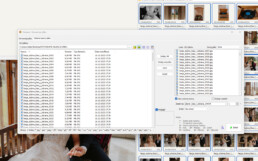
ETAP V - Kopia bezpieczeństwa
Pamiętajcie, by po każdym uporządkowaniu plików wykonać kopię zapasową na dodatkowe urządzenie, by ochronić swoje zdjęcia przed utratą. Ja swoją kopię zdjęć przechowuję na zewnętrznym serwerze NAS od Synology. Mają w ofercie zarówno urządzenia do zastosowań bardziej komercyjnych, gdzie liczy się spora pojemność na dane, jak i dedykowane dla mniej wymagających użytkowników. Dobrym rozwiązaniem do wykonania kopii będzie także dysk zewnętrzny lub chmura.


Jeśli zazwyczaj robisz zdjęcia telefonem, ustaw od razu, by robił się backup zdjęć w czasie rzeczywistym. Na iPhone jest to usługa iCloud, natomiast w urządzeniach z Androidem jest to dysk Google. Unikniemy wtedy utraty danych na wypadek awarii telefonu, zgubienia lub kradzieży.
Zasada na przyszłość:
– selekcjonuj zdjęcia systematycznie
– ustal dzień i miesiąc, kiedy będziesz zgrywać zdjęcia na dysk i je porządkować, może być raz na kwartał lub po ważniejszym wydarzeniu
– regularnie wybieraj zdjęcia do wywołania
– rób kopię zapasową zdjęć (chmura, dysk zewnętrzny, serwer NAS)
Tak przygotowane katalogi łatwiej przejrzeć, by wybrać zdjęcia np. do albumu z wakacji lub ważnego rodzinnego wydarzenia, a ja z przyjemnością go dla Was wykonam. Drukujcie zdjęcia i albumy, bo tylko wtedy wspomnienia ożywają, kiedy weźmiecie je do ręki 🙂
Chcielibyście taki piękny album wykonany z Waszych zdjęć? Kliknijcie tutaj




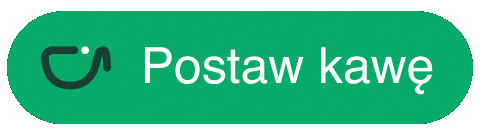

Bravo! Białe tło i szare napisy. oślepłem
Kolor tekstu jest czarny. Nie wiem na czym wyświetlasz obraz, ale może pora zainwestować w lepszy monitor? 😉